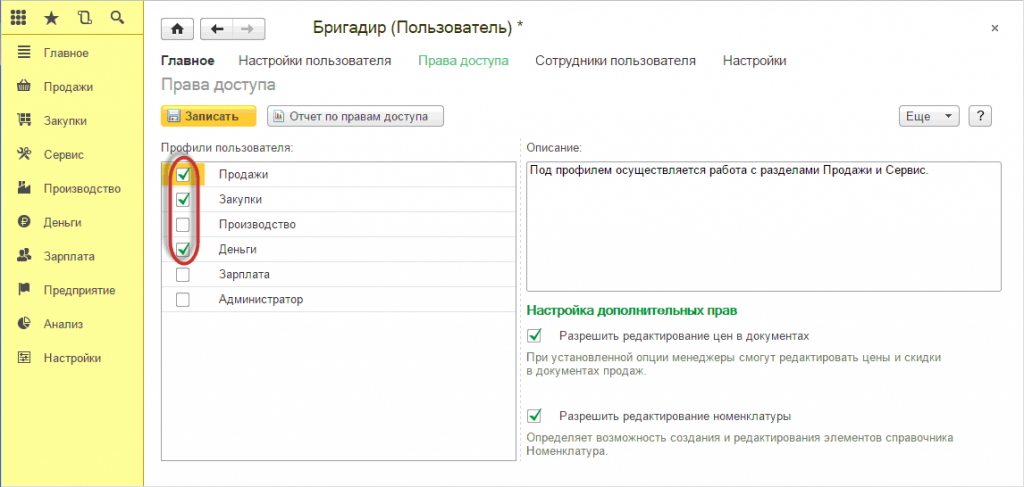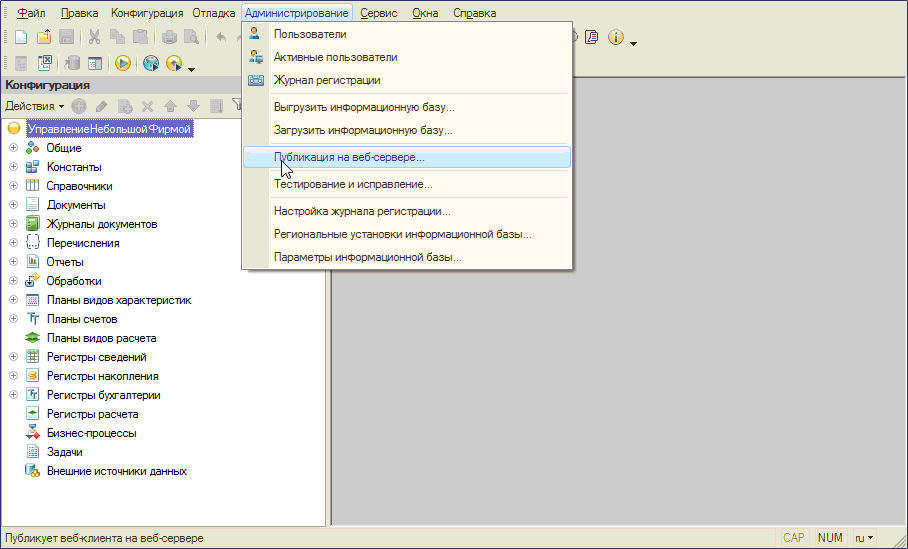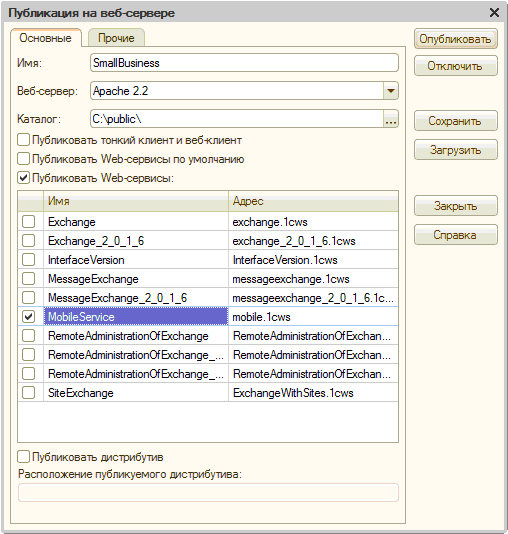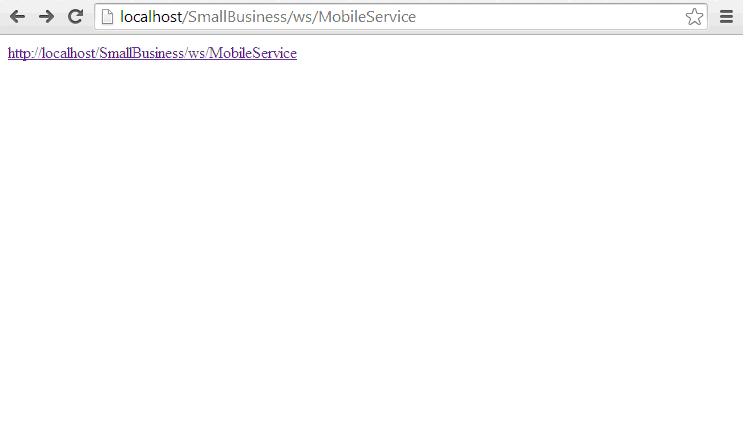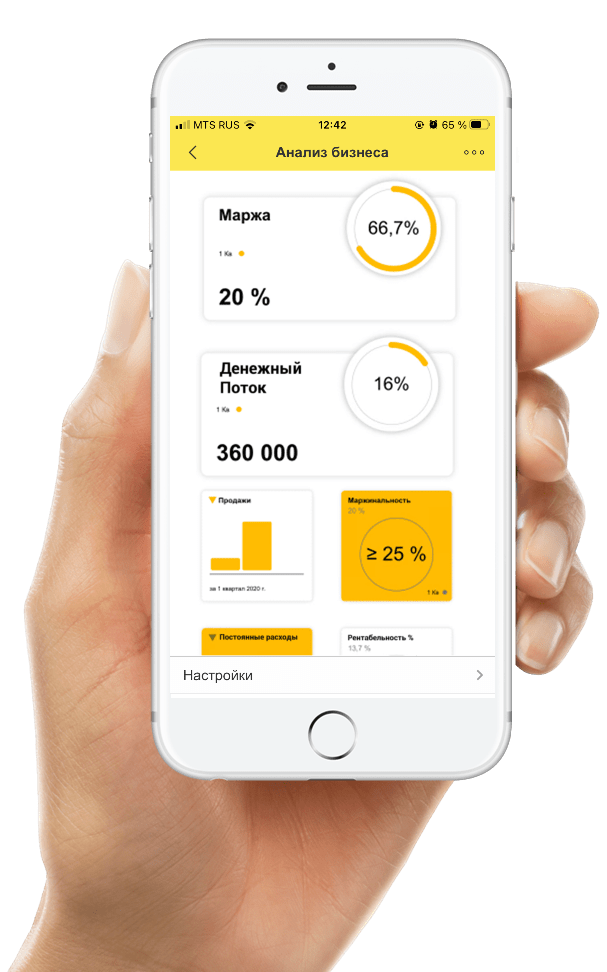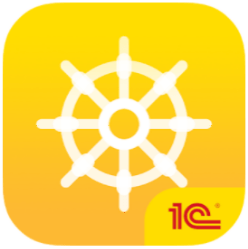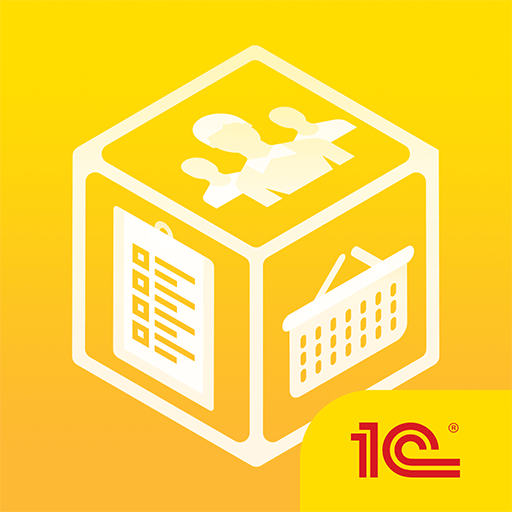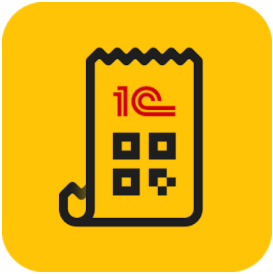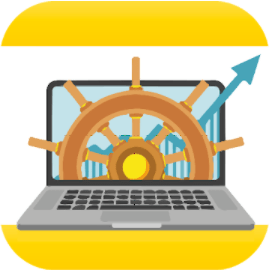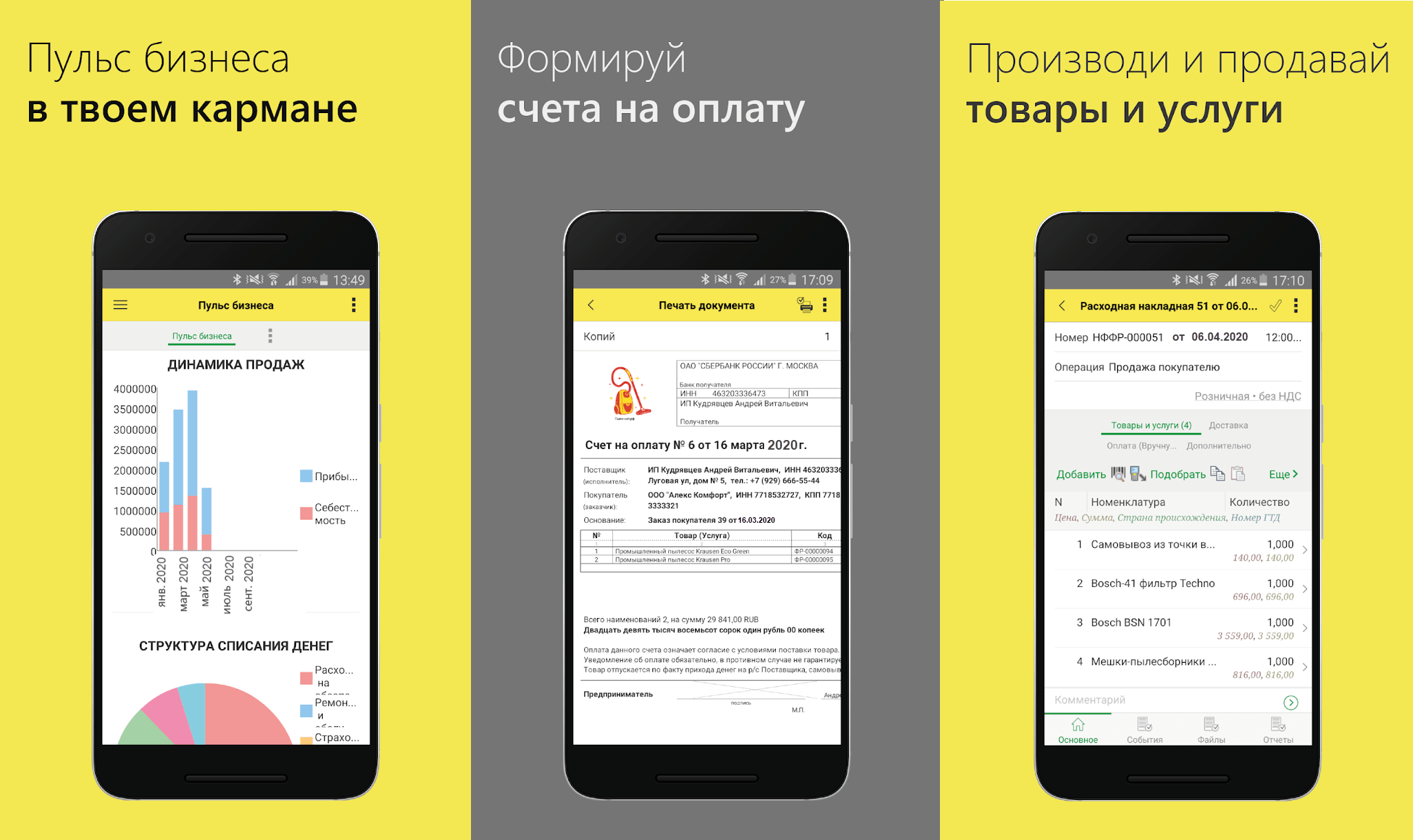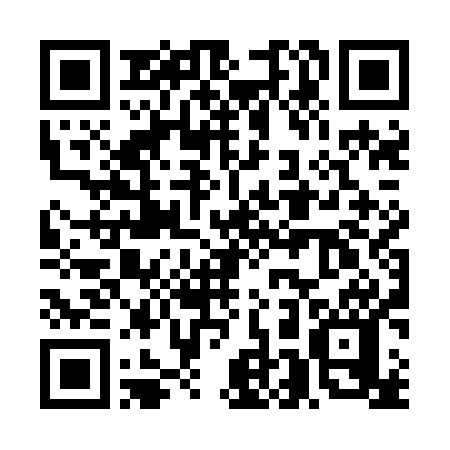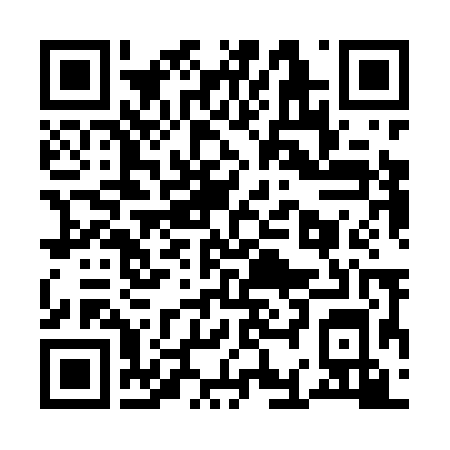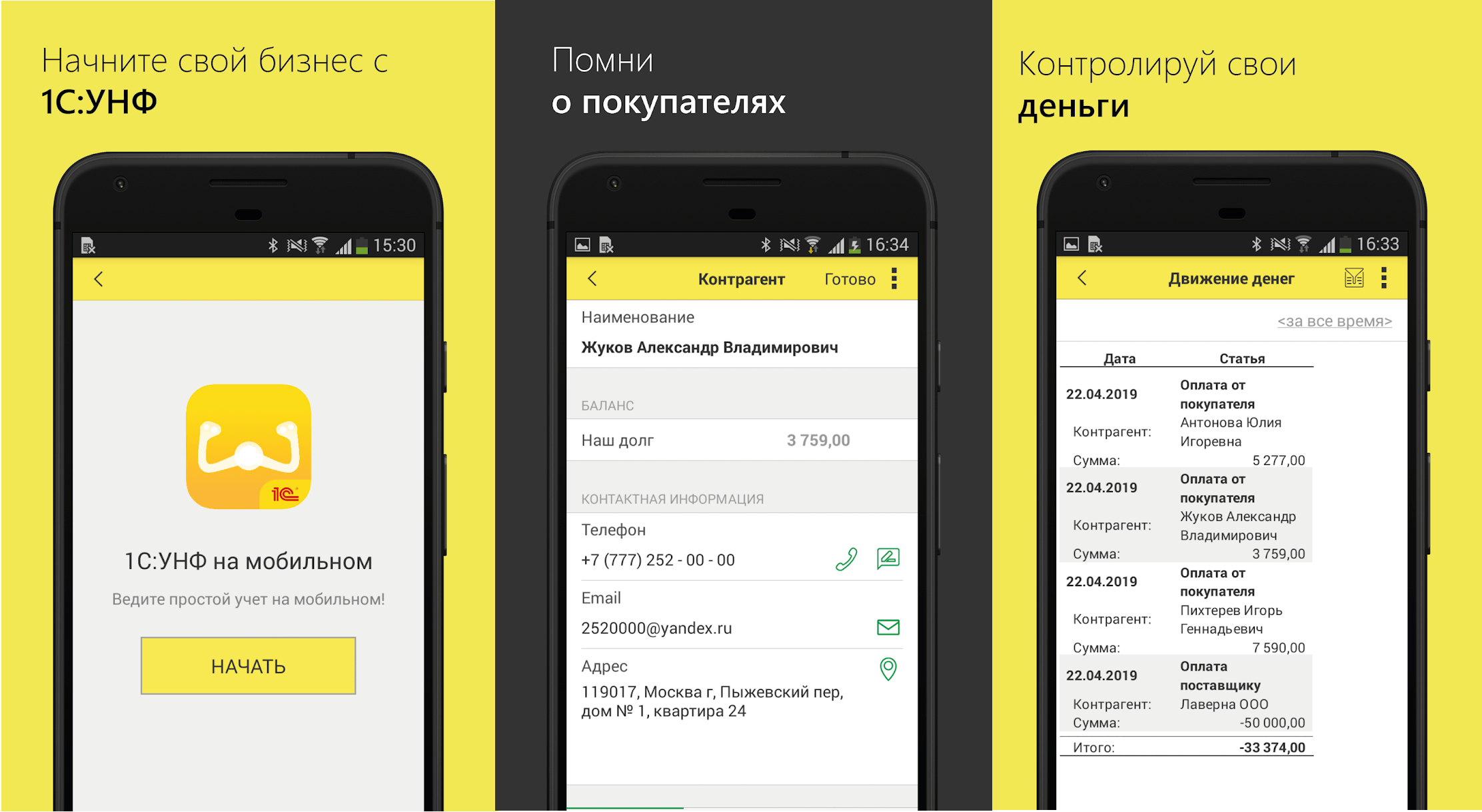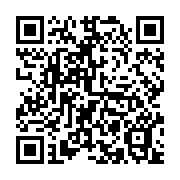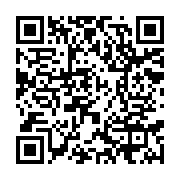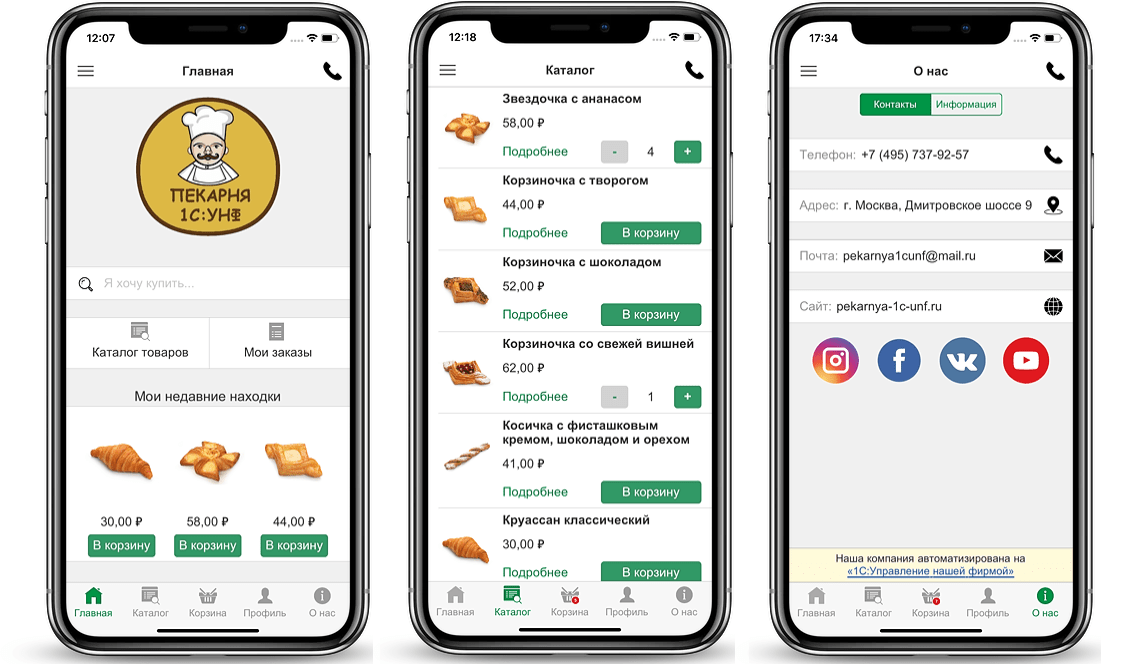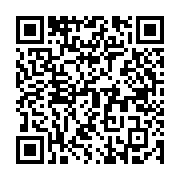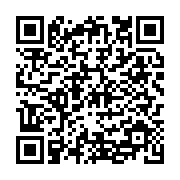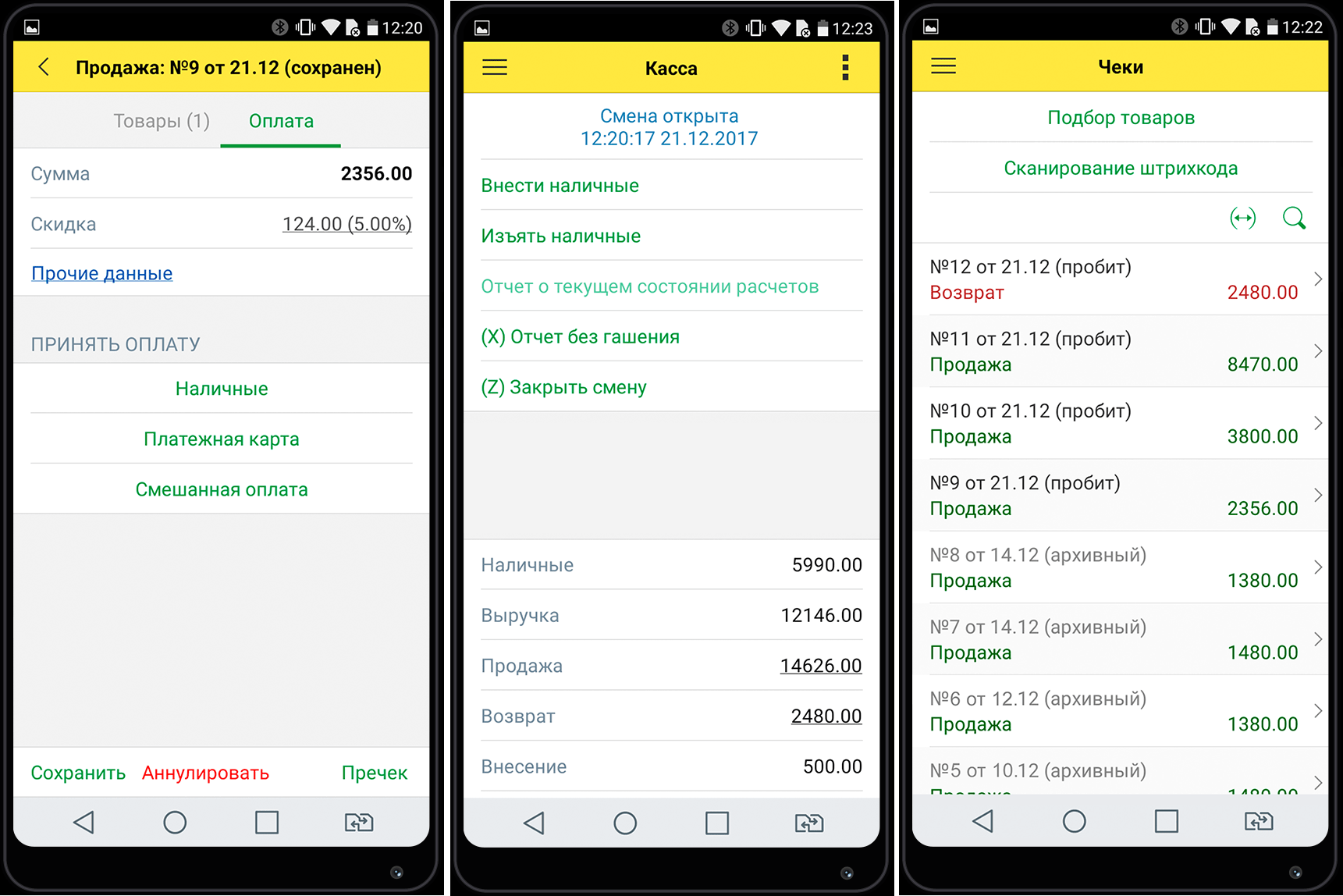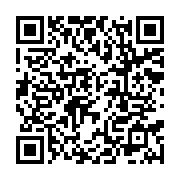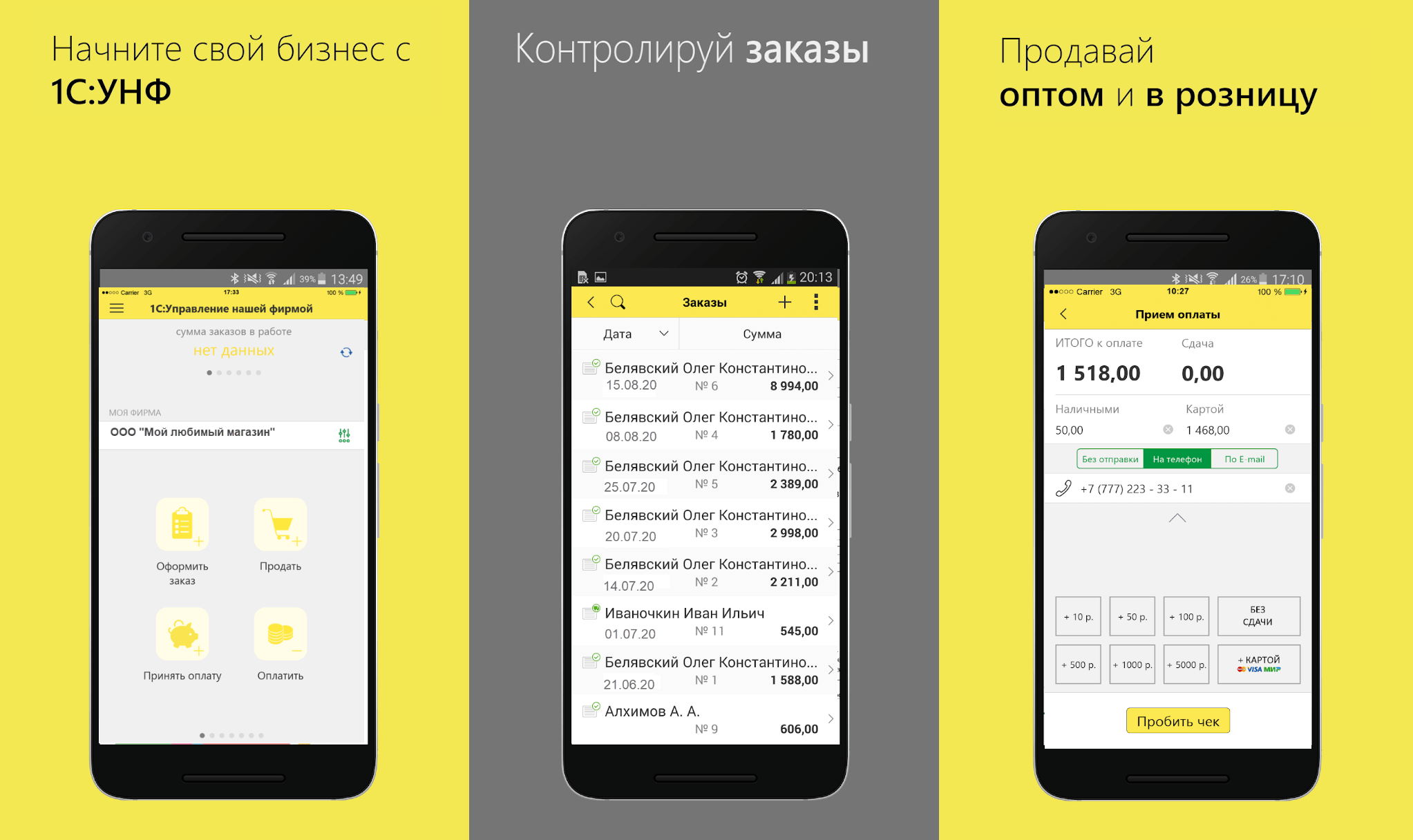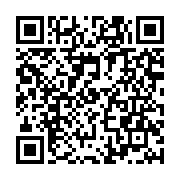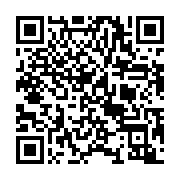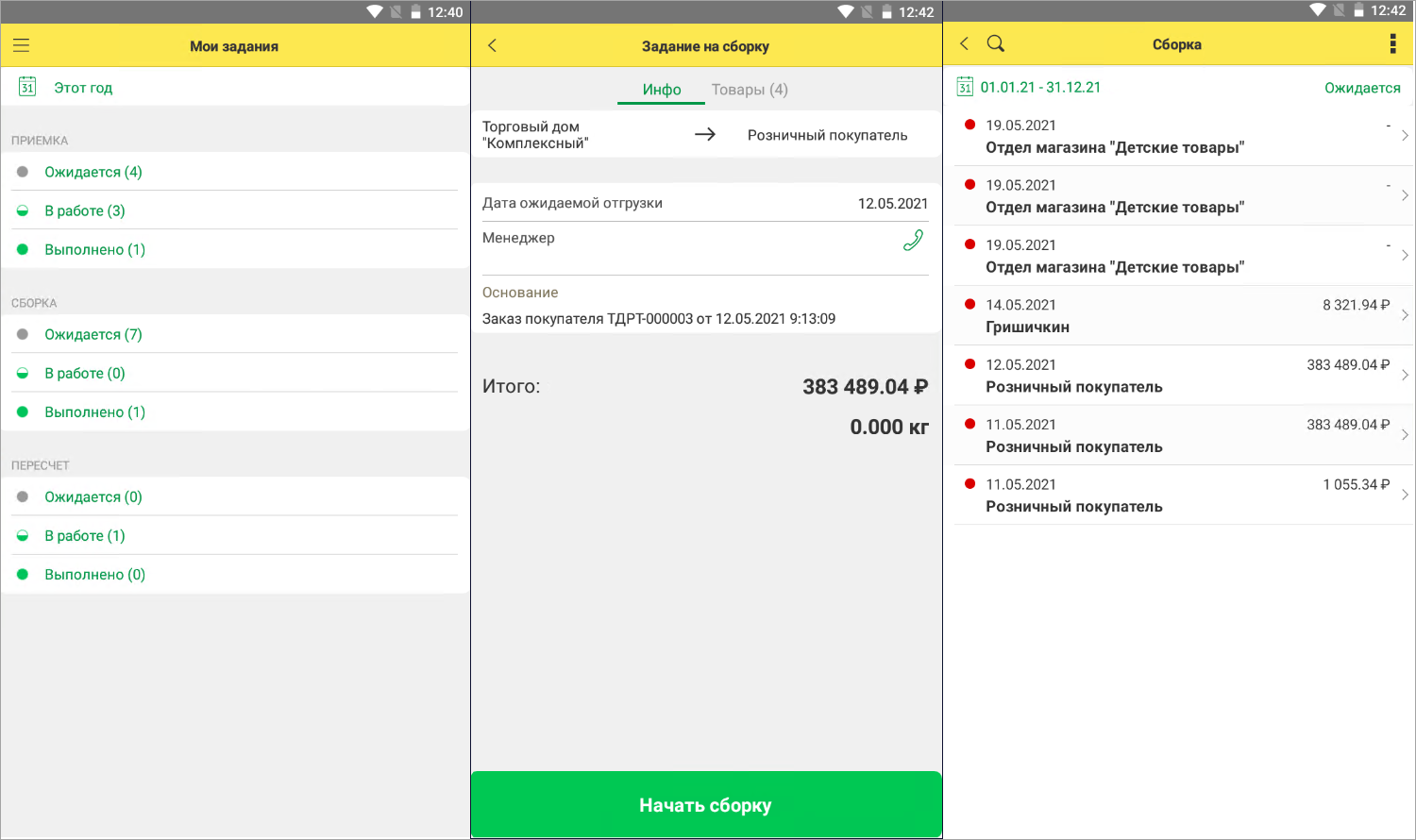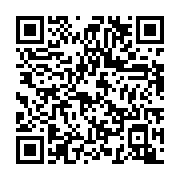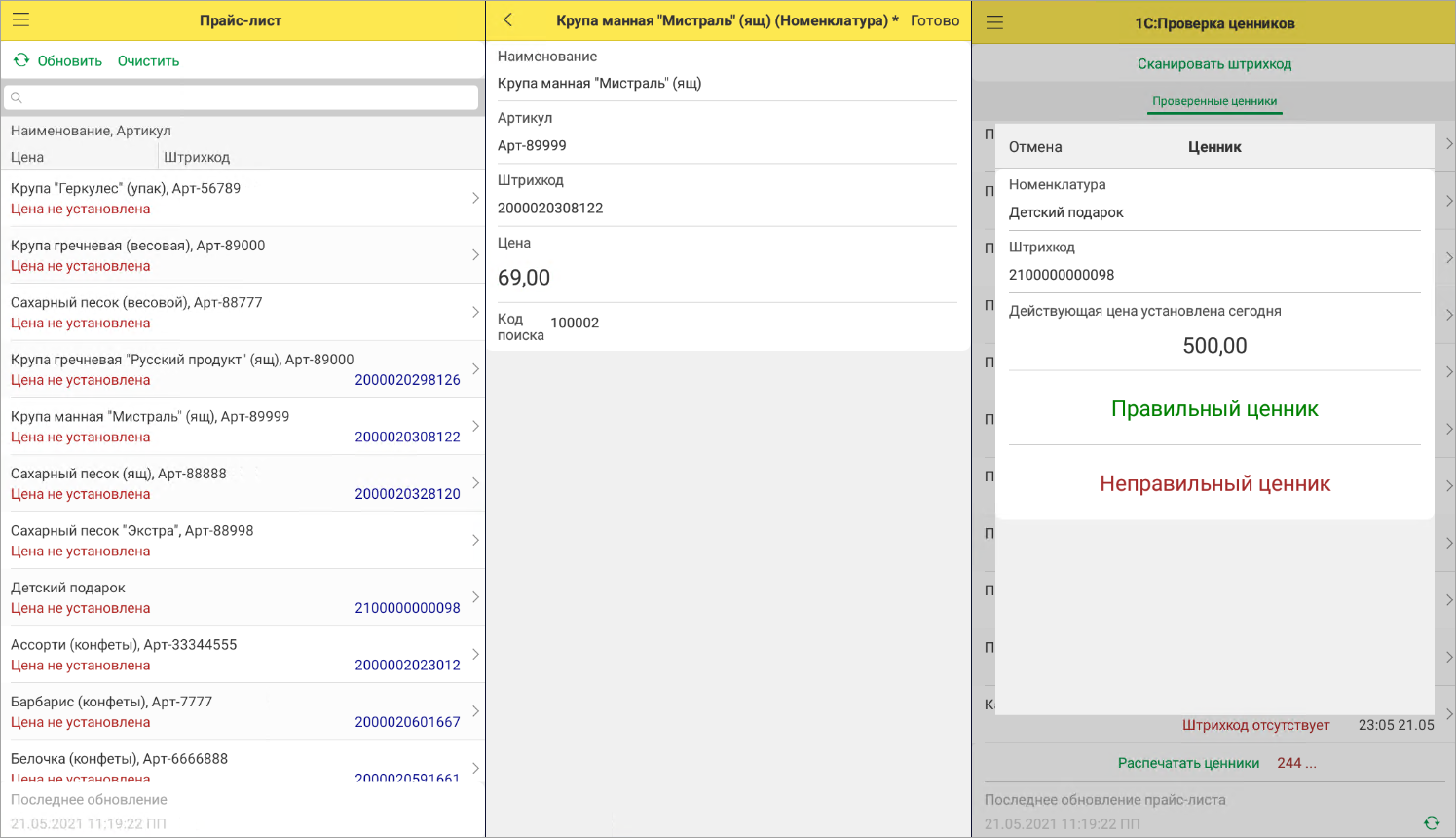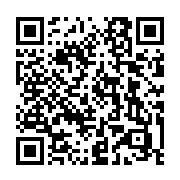унф синхронизация с мобильным приложением
Вопросы и ответы
Сколько стоит мобильное приложение?
Мобильное приложение 1С:Управление нашей фирмой на мобильном 2.0 требует оформления подписки, через встроенные покупки для возможности работы.
Мобильное приложение 1С:Управление нашей фирмой мобильное 1.2 бесплатно, но есть ряд платных опций.
Подробнее о ценах и опциях можно почитать в разделе Цены.
Как удалить объекты помеченные на удаление?
В главном меню приложения есть пункт Мусорная корзина. Очистите ее и объекты будут полностью удалены.
Как синхронизировать с облачной версией УНФ?
1С:Управление нашей фирмой на мобильном 2.0
Синхронизация с облачной версией 1С:Управление нашей фирмой 1.6 не поддерживается. Вместо этого возможна синхронизация мобильных устройств через сервис 1C:Fresh.com, доступ к базе в облаке через веб-браузер и переход в 1С:Управление нашей фирмой 1.6 с переносом данных.
1С:Управление нашей фирмой мобильное 1.2
В настройках приложения необходимо нажать кнопку «Подключиться к сервису». Нужно указать имя пользователя и пароль такие же, как и для пользователя облачной версии.
Как синхронизировать два устройства?
1С:Управление нашей фирмой на мобильном 2.0
Многопользовательская работа на мобильных устройствах, как и работа в веб-браузере на компьютере возможна через сервис 1C:Fresh.com. Бесплатная регистрация в сервисе доступна внутри приложения.
1С:Управление нашей фирмой мобильное 1.2
Синхронизация данных возможна через центральную информационную базу облачную или развернутю локально на ПК.
Как ввести первоначальные остатки товаров?
Можно ли в мобильном приложении вести несколько информационных баз?
Да, можно. Для этого нужно в приложении нажать кнопку Меню. В конце открывшегося списка функций нажать Список приложений. В открывшемся списке можно добавить новую информационную базу. Для каждой базы можно указать собственные параметры синхронизации. Теперь при запуске приложения этот список будет отображаться, и вы сможете выбрать информационную базу, с которой хотите работать. Подробнее об этом можно почитать тут.
Можно ли настроить синхронизацию мобильного приложения с коробочным решением, если нет статического IP адреса?
Да, можно, если вы используете 1С:Управление нашей фирмой на мобильном 1.2. Для этого можно использовать сервис 1С:ЛИНК.
Подробнее о настройке синхронизации можно почитать тут.
Как правильно настроить синхронизацию с приложением, опубликованным в 1С:ЛИНК и мобильным приложением?
Такая синхронизация возможна только для прижения 1С:Управление нашей фирмой мобильное 1.2.
Никаких дополнительных настроек производить не нужно. В настройках синхронизации указывается адрес, по которому осуществляется вход в настольное приложение через браузер. Подробнее о настройке синхронизации можно почитать тут.
Приложение для Android при установке пишет, что невозможно установить на USB-накопитель или SD-карту. Что с этим делать?
Такие сообщения могут быть, если:
1. В вашем устройстве закончилась внутренняя память. Можно попробовать почистить кэш, перенести приложения из телефона на карту.
2. В вашем устройстве закончилось место на SD карте. Можно попробовать удалить лишние приложения.
Возможны и другие варианты. Напишите нам на v8@1c.ru, постараемся вам помочь.
При запуске приложения у меня появляется заставка, но дальше заставки приложение не идет. Что с этим можно сделать?
Дело в том, что у вас скорее всего телефон с ARM процессором, а Google Play загрузил на ваше устройство приложение для x86 процессора. Напишите нам на v8@1c.ru, постараемся вам помочь.
Как перенести информационную базу с одного мобильного устройства на другое?
Это можно сделать при помощи механизма резервного копирования. Подробнее о механизме можно почитать тут.
Где хранится информационная база?
Информационная база хранится в защищенном месте в памяти устройства. Она доступна только мобильному приложению 1С:Управление небольшой фирмой и недоступна другим приложениям.
При удалении приложения информационная база сохраняется?
База сохраняется, если у вас включена функция резервного копирования на мобильном устройстве. База хранится в защищенном месте и является частью приложения. Но мы все равно рекомендуем выполнить резервное копирование перед удалением приложения. Подробнее об этом можно почитать тут.
Почему нет возможности добавления нового товара?
Если вы используете 1С:Управление нашей фирмой мобильное 1.2, то скорее всего у вас включен режим сбора и выполнения заказов. Режим предназначен для работы торговых представителей, которые не являются ответственными за ведение списка товарных позиций.
Описание приложения. Настройка механизма синхронизации для УНФ 1.2
Мобильное приложение 1С:Управление нашей фирмой для мобильной работы может использоваться совместно с настольной (ПРОФ или Базовой) или облачной версией приложения 1С:Управление нашей фирмой 8.
Для того чтобы была возможность синхронизировать мобильное приложение с настольной версией необходимо в настольной версии выполнить ряд действий.
Ниже показаны эти действия. Их нужно выполнить на локальном компьютере. В примере рассматривается компьютер, работающий под управлением операционной системы Windows:
Необходимо развернуть настольное приложение 1С:Управление нашей фирмой 8 на вашем компьютере. Рекомендуется использовать последнюю версию настольного приложения. Подойдет Базовая или ПРОФ версия.
Синхронизация с мобильным приложением будет осуществляться от имени пользователя, у которого имеется доступ к настольному приложению.
По умолчанию в настольном приложении уже присутствует пользователь Администратор, можно использовать его или завести нового (раздел Администрирование – Настройки пользователей и прав – Пользователи), установив минимально необходимые для синхронизации права – Продажи, Закупки и Деньги.
В появившемся окне необходимо задать имя публикации, выбрать используемый веб-сервис, задать каталог публикации и убедиться, что установлены флажки Публиковать Web-сервисы и MobileService.
После этого необходимо нажать кнопку Опубликовать и согласиться с перезапуском веб-сервера.
Для проверки корректности публикации можно в интернет браузере компьютера перейти по ссылке вида http://localhost/[ИмяПубликации]/ws/MobileService
После ввода имени пользователя и пароля в браузере должна появиться ссылка на WSDL схему.
В мобильном приложении необходимо ввести адрес, по которому был опубликован веб-сервис, а также имя пользователя и пароль. Адрес должен быть следующего вида http://[IPАдресКомпьютера]/[ИмяПубликации]. Если локальный компьютер и мобильное устройство подключены к одной сети, то в качестве IP адреса компьютера используется его локальный IP адрес.
Если мобильное устройство подключается к центральной информационной базе из другой сети через интернет, то необходимо использовать внешний статический IP адрес компьютера. Данную услугу может предоставить интернет-провайдер. Если по каким-то причинам внешний статический IP адрес использовать нельзя, то можно воспользоваться сервисом 1С:Линк (за исключением пользователей базовых версий, для которых сервис не доступен).
После выполнения вышеприведенных действий настройка синхронизации мобильного приложения с настольной версией приложения 1С:Управление нашей фирмой 8 будет завершена.
Как подключить мобильное приложение к базе 1С:Управление нашей фирмой?
Данная статья описывает настройку веб-серверов для работы 1С:Предприятия 8 (веб-клиент и тонкий клиент).
Для работы с 1С:Предприятием 8 можно использовать следующие веб-серверы:
· Internet Information Services (IIS) – только с ОС Windows.
· Apache – можно использовать как с ОС Windows, так и с ОС Linux.
Данный документ не предназначен для того, чтобы дать вам исчерпывающие знания о настройках тех или иных веб-
серверов. Цель данного документа – описать последовательность действий, после выполнения которых у вас заработает
веб-клиент системы 1C:Предприятие 8, а также тонкий клиент с информационной базой, доступ к которой осуществляется
через веб-сервер (только для ОС Windows).
Далее мы рассмотрим настройку веб-серверов для операционных систем Windows.
Веб-серверы семейства IIS поставляются вместе с операционными системами и для упрощения понимания, какой веб-
сервер вы используете, приведем таблицу соответствия версии веб-сервера и операционной системы:
Версия IIS Версия операционной системы
IIS 5.1 Windows XP Professional
IIS 6.0 Windows Server 2003 или
Windows XP Professional x64 Edition
IIS 7.0 Windows Vista или Windows Server 2008
Далее будут рассмотрены установка и настройка каждого из указанных серверов.
****************************************************************************************************************
дальше можете сами работать.
История одного приложения: мобильное «1С: Управление нашей фирмой»
На примере мобильного приложения «1С:Управление нашей фирмой» (сокращенно УНФ) я хочу показать эволюцию мобильного бизнес-приложения от его возникновения и выхода самой первой версии до сегодняшнего дня. Сейчас у этого приложения более 220 000 скачиваний; приложение бесплатное, но в нем есть платные опции (реализованные через встроенные покупки).
Первая версия мобильной УНФ была сделана на одной из первых версий мобильной платформы «1С:Предприятия» в 2012 году. На тот момент уже существовала клиент-серверная конфигурация «1С:Управление небольшой фирмой» (тогда название было таким), программа для автоматизации деятельности небольшой компании – продажи, закупки, база клиентов и поставщиков, управление складом, производство и т.п.
Как и большинство мобильных приложений, написанных на кросс-платформенной мобильной платформе 1С:Предприятия, мобильный УНФ доступен на iOS, Android и Windows.
Задача была поставлена так: сделать мобильное приложение, поддерживающее часть сценариев работы «большого» УНФ. Приложение должно уметь работать как автономно, так и синхронизировать данные с «большим» УНФ (далее слово «большой» применительно к клиент-серверной версии УНФ я буду писать без кавычек, чтобы не перегружать текст). В случае работы с большим УНФ должны поддерживаться сценарии «мобильных» сотрудников – торгового представителя, сервисного инженера, продавца.
Первая версия была создана за 1 человеко-месяц. При создании мобильного приложения часть объектов метаданных (справочники, документы) была реализована на основе объектов большого УНФ. Но часть функциональности пришлось программировать с нуля, например, процесс обмена данными с большим УНФ. Правда, применительно к обмену данными собственно программировать пришлось немного – мы использовали стандартные механизмы платформы (в частности, планы обмена), сводящие написание кода к минимуму.
Помимо упрощения работы с синхронизацией данных платформа 1С ощутимо облегчает работу по конструированию полнофункционального мобильного приложения, предоставляя разработчику такие компоненты интерфейса, как списки (табличные и иерархические) с возможностью поиска по ним, поля ввода с поиском, таблицы для отчетов, широкий спектр диаграмм, возможность печати на WiFi и Bluetooth принтерах и т.д.
Особенности мобильной версии
Есть две основных стратегии выбора функциональности мобильного приложения. Первая – «одно приложение – одна функция». Например, мобильное приложение для приема товара на складе, которое умеет только сканировать встроенной камерой штрих-код товара и отправлять информацию о принятом товаре на сервер. Вторая стратегия — создание мобильного приложения с широкой функциональностью «все в одном». Оба подхода имеют право на жизнь; при написании мобильного УНФ мы выбрали второй подход – наше приложение покрывает много задач своей предметной области и может работать полностью автономно, обслуживая потребности небольшой организации. Еще один плюс такого подхода – пользователь может работать с несколькими взаимосвязанными функциями из одного приложения.
Мобильный УНФ широко использует функциональность мобильного устройства, в частности:
Конфигурация мобильного УНФ выглядит достаточно спартански (см. скриншот ниже):
Но, несмотря на такое небольшое количество прикладных объектов, продукт получился достаточно функциональным.
Интересная особенность мобильного УНФ – это то, что им зачастую начинают пользоваться люди, до этого про 1С не слыхавшие (да-да, есть в нашей стране и такие), те, которым понадобилось мобильное приложение для ведения учета их маленького бизнеса (например, домашнего крафтинга). Они просто нашли его поиском в Google Play или AppStore, почитали отзывы – и начали работать.
Автономная работа
Этот сценарий работы предназначен для совсем маленьких организаций, когда весь учет ведется исключительно на мобильном устройстве. Это может быть, например, «домашний» бизнес – изготовление украшений на дому и их продажа на страничке ВКонтакте. А может быть даже и небольшой магазин – лично видел случай, когда магазин игрушек, специализирующийся на продаже конструкторов Lego, вел учет исключительно на мобильной версии УНФ. Учитывая, что мобильный УНФ умеет печатать на WiFi и Bluetooth принтерах, с его помощью можно решать довольно большое количество задач. Мобильный УНФ поддерживает обработку заказов, ввод приходных и расходных накладных, учет поступления и расход денег.
Работа в режиме синхронизации с сервером (первые версии)
В режиме синхронизации с сервером в мобильном УНФ в ранних версиях становилась недоступна учетная функциональность, и работа в нем велась в основном с заказами (прием и выполнение заказов) и сопутствующей этому деятельности (ведение справочников контрагентов, товаров и услуг и т.п.).
Синхронизировались с большим УНФ справочники товаров и услуг, контрагентов, и заказы.

Обмен данными мобильного и большого УНФ в первых версиях
Заказы, введенные с мобильных устройств, попадали в большой УНФ, а при синхронизации попадали на мобильные устройства ответственных за заказы. Документы типа поступлений в кассу, реализации товара и т.п., введенные на мобильных устройствах, уезжали в большой УНФ, но не синхронизировались между мобильными устройствами. Вся работа в мобильном приложении в режиме синхронизации велась в основном вокруг заказов – их принятия и исполнения, полноценный учет на мобильном устройстве при этом не велся, для этого нужно было пользоваться большим УНФ на компьютере.
Так было в первых версиях, но впоследствии мы изменили ситуацию и расширили список сценариев использования мобильного УНФ, чтобы сделать работу с ним более удобной для пользователей.
Немного про синхронизацию данных
Обмен данными между мобильным и большим УНФ идет через веб-сервисы; мобильный УНФ вызывает веб-сервисы, развернутые на стороне большого УНФ. Структуры данных в большом и мобильном УНФ различаются; при проектировании архитектуры мы рассматривали 2 варианта обмена данными:
Механизмы обмена данными, реализованные в платформе, берут на себя бОльшую часть работы по формированию пакетов для синхронизации данных, позволяя свести написание кода к минимуму. В процессе обмена используется стандартный механизм платформы 1С:Предприятия – механизм обмена данными; для каждого мобильного УНФ в большом УНФ создается узел обмена данными, в большом и мобильном УНФ задействуется служба регистрации изменений для отслеживания данных, измененных со времени последней синхронизации и т.д.
Мобильное приложение инициирует обмен данными, с помощью механизмов платформы формирует пакет обмена (содержащий идентификатор мобильного приложения и данные, обновленные на мобильном УНФ со времени последней синхронизации) и пересылает его в большой УНФ. Исходя из информации в стартовом пакете, большой УНФ готовит для мобильного УНФ данные, измененные в большом УНФ со времени последней синхронизации, и упаковывает их в пакеты. Пакеты в формате XDTO — это объекты метаданных 1С, сериализованные в XML; размер каждого пакета – не более 500 объектов.
Мобильный УНФ забирает эти данные пакет за пакетом. После загрузки последнего пакета мобильный УНФ начинает обрабатывать полученные данные – проводить документы, записывать справочники и т.д. В случае разрыва связи поддерживается докачка пакетов; механизм докачки мы написали для УНФ самостоятельно (в платформе его нет), но, поскольку мобильный УНФ поставляется в исходных кодах, разработчики могут посмотреть на реализацию механизма и позаимствовать ее для своих приложений.
Во время первичной синхронизации мобильного УНФ с большим УНФ работать в мобильном УНФ нельзя – появляется модальное окно, показывающее ход процесса. Все последующие синхронизации – фоновые, и не блокируют работу мобильного УНФ.
Полный список объектов, которыми обмениваются мобильный и большой УНФ:

Карточка товара с изображением товара
Эволюция приложения – развиваем сценарии использования
Типичная ситуация – бизнес растет, и функциональности мобильного УНФ на одном мобильном устройстве перестает хватать. В бизнесе появляется еще один сотрудник (или сотрудники), и им тоже надо работать с заказами.
В первых версиях мобильного УНФ сценарий переезда был достаточно прямолинейным – данные, введенные в мобильном УНФ, копировались в базу большого УНФ, и пользователь должен был отныне вести учет на компьютере. Мобильный УНФ в этом случае будет работать в режиме работы с заказами, а вести учет (как на автономной версии мобильного УНФ) на нем уже будет нельзя.
Это, конечно, было не совсем удобно для конечного пользователя – он уже привык вести учет с мобильного устройства, а тут его принудительно заставляют пересесть за клавиатуру компьютера. Не все будут этим довольны.
Поэтому мы расширили список сценариев работы мобильного УНФ. В этом нам помогло появление нашего облачного сервиса http://1cfresh.com, основанного на облачной технологии 1cFresh. Появилась возможность размещать большой УНФ в облаке. Мы расписали три сценария использования мобильного приложения по мере роста бизнеса пользователя:
Опыт монетизации приложения
Мобильное приложение УНФ, как я уже писал – бесплатное. Некоторое время назад мы решили монетизировать наше приложение (с помощью функциональности встроенных покупок, реализованной в мобильной платформе 1С:Предприятия версии 8.3.8), продавая дополнительную функциональность – производство, и возможность синхронизации с дополнительными мобильными устройствами.
Покупка функциональности «Производство» — разовая, а возможность синхронизации с дополнительными мобильными устройствами оформлена как подписка, которую нужно продлевать каждый месяц. Интересно, что уже через 3 недели после добавления функциональности покупок мобильный УНФ попал в топ 15 Google Play по продажам приложений для бизнеса.
Заключение
Мобильный УНФ – сравнительно небольшой (с точки зрения объема исходного кода), но довольно популярный продукт. Надеемся, рассказ о его эволюции будет полезен создателям мобильных end-user продуктов как на технологиях 1С, так и на других средствах разработки.
Нелишним будет напомнить, что на мобильной платформе 1С можно делать приложения, взаимодействующие не только с 1С-серверным backend-ом; протоколы, используемые для обмена данными в мобильных приложениях на платформе 1С – платформенно-независимые (web- и HTTP-сервисы, поддержка XML и JSON и т.п.). Так что если вам нужно быстро и динамично развивать кросс-платформенный (Android, iOS, Windows) мобильный клиент, причем с возможностью офлайн работы без постоянного подключения к Интернет для вашего бизнес-приложения, то мобильная платформа 1С вполне может быть оптимальным выбором для вас.
Мобильная работа
Управляйте бизнесом, где удобно, с мобильными приложениями 1С:УНФ
Используйте 1С:УНФ на своем мобильном устройстве:
✓ Принимайте заказы, выставляйте счета, получайте оплату
✓ Закупайте товары, анализируйте остатки на складе
✓ Составляйте калькуляцию и оформляйте выпуск продукции
✓ Оплачивайте и учитывайте расходы
✓ Анализируйте продажи, расходы, прибыль бизнеса
Все возможности с мобильного устройства
✓ Использование всех возможностей программы
✓ Быстрое подключение
к 1С:УНФ
✓ Необходимо постоянное подключение к интернету
Для начала автоматизации малого бизнеса
✓ Весь учет и работа сотрудников только в мобильном приложении
✓ Подойдет для автоматизации на старте бизнеса
✓ Не требует постоянного подключения к Интернету
Для быстрого начала онлайн-продаж
✓ Создать мобильное приложение в несколько кликов
✓ Сообщить ссылку или QR-код клиентам
✓ Начать продавать онлайн сегодня
Для автоматизации мобильной торговли
✓ Простое решение для мобильной торговли
✓ Синхронизация с 1С:УНФ
✓ Подойдет для старта бизнеса
Максимум возможностей для выездной торговли
✓ Не требует постоянного подключения к Интернету
✓ Синхронизация с 1С:УНФ
✓ Подойдет для автоматизации розничной точки, кассира, курьера
Дополнительные рабочие места на удаленных складах
✓ Не требует постоянного подключения к Интернету
✓ Синхронизация с 1С:УНФ
✓ Подойдет для сборки заказов, отгрузки и приемки товаров, инвентаризации
Оперативная проверка и актуализация ценников
✓ Не требует постоянного подключения к Интернету
✓ Синхронизация с 1С:УНФ
✓ Подойдет для сверки ценников на витрине и в программе
Оперативный прием заказов вне офиса
✓ Не требует постоянного подключения к Интернету
✓ Синхронизация с 1С:УНФ
✓ Подойдет для приема заказов торговыми представителями и менеджерами вне офиса
 1С:УНФ в облаке
1С:УНФ в облаке
Все возможности программы в мобильном устройстве.
Принимайте заказы и оплату, закупайте товары и ведите расчеты с поставщиками, оформляйте калькуляцию и выпуск продукции, начисляйте заработную плату, анализируйте остатки на складах, считайте деньги, доходы и расходы, прибыль бизнеса. Мобильное приложение подключается к информационной базе 1С:УНФ и позволяет вести бизнес с мобильного устройства. Требует устойчивое подключение к Интернету.
Подойдет для оптовой и розничной торговли, интернет-магазина, производства, компаний сферы работ и услуг.
Автоматизируйте работу всех сотрудников: кассира, курьера, кладовщика, менеджера по продажам, анализируйте отчеты руководителя.
 1С:УНФ на мобильном 2.0
1С:УНФ на мобильном 2.0
Лучшее решение для автоматизации небольшого бизнеса
Весь бизнес только на мобильном устройстве. Быстро начать, просто работать даже нескольким сотрудникам. Используйте все основные возможности программы от приема заказов до учета товаров, взаиморасчетов с контрагентами, производства и управленческих отчетов бизнеса.
Есть возможность перейти в 1С:УНФ в облаке 1cfresh.com.
Используйте камеру устройства для сканирования штрихкодов. Печатайте отчеты и документы на принтерах Wi-Fi и Bluetooth. Печатайте чеки на совместимом оборудовании: ККТ Атол 11Ф.Мобильный, Атол 11Ф, Атол 15Ф, Атол 30Ф, Атол 55Ф.
Можно работать автономно без устойчивого Интернета.
Подойдет для компании оптовой торговли, розничного магазина, небольшого производства.
Автоматизируйте работу кассира, менеджера по продажам, формируйте отчеты руководителя.
 1С:Кабинет клиента
1С:Кабинет клиента
Ваш магазин в мобильном устройстве клиента
Создайте собственное мобильное приложение для онлайн-продаж в 1С:УНФ. Покупатели смогут сделать заказ в вашем магазине со своего мобильного устройства. А также оплатить онлайн и выбрать удобный способ доставки.
Приложение сразу адаптировано под все разрешения, мобильные телефоны, планшеты, Android и iOS. В мобильном приложении каталог товаров, фотографии и цены, корзина покупателя и история заказов. Все возможности для покупок онлайн с доставкой или самовывозом.
Подойдет для любой компании малого бизнеса, чтобы создать дополнительный канал онлайн-продаж.
Автоматизируйте прием заказов покупателями из любого удобного для них места.
Больше информации о работе с мобильным приложением «Кабинет клиента» можно узнать в разделе «Продавай онлайн«.
 1С:Мобильная касса
1С:Мобильная касса
Простое и удобное решение для мобильной торговли
Позволяет собирать заказы из интернет-магазинов, печатать ценники и этикетки, вести удаленное управление торговлей, организовать рабочее место кассира, наладить учет продаж, пробивать чеки под 54-ФЗ и ЕГАИС. Есть возможность удалённой печати чеков со смартфона на онлайн-кассе, расположенной в вашем магазине.
Работайте в автономном режиме с возможностью обмена информацией с 1С:УНФ. Интеграция с приложением «Tap on Phone» от Сбербанка позволяет принимать бесконтактные банковские карты, просто прикоснувшись ими к смартфону курьера.
Подойдет для розничного магазина или небольшой торговой точки.
Автоматизируйте работу кассира, курьера, торгового представителя.
 1С:УНФ мобильное 1.2
1С:УНФ мобильное 1.2
Идеальное решение для выездной торговли
Работайте автономно без подключения к интернету.
Принимайте заказы и оплату, учитывайте товары, контролируйте взаиморасчеты с контрагентами, оформляйте производство продукции.
Подойдет для оптовой и розничной торговли, производственным компаниям.
Автоматизируйте работу кассира, курьера, менеджера по продажам, анализируйте отчеты руководителя.
 1С:Кладовщик
1С:Кладовщик
Создание дополнительных рабочих мест в помещениях с неустойчивой связью
Создавай задание в 1С:УНФ, получай и выполняй в мобильном приложение 1С:Кладовщик и передавай результаты обратно в 1С:УНФ.
Автоматизируйте работу кладовщиков на складах как получателей, так и отправителей.
Мобильное приложение «1С:Кладовщик» работает совместно с конфигурацией «1С:Управление нашей фирмой» с версии 1.6.25.
Полную инструкцию по совместной работе 1С:УНФ с мобильным приложение «1С:Кладовщик» читайте на сайте ИТС.
 1С:Проверка ценников
1С:Проверка ценников
Оперативная сверка и замена ценников
Позволяет быстро отследить ошибочные ценники и заменить их на новые со смартфона или планшета:
Автоматизируйте работу сотрудников, отвечающих за актуальность товарных ценников.
Мобильное приложение «1С:Проверка ценников» работает совместно с конфигурацией «1С:Управление нашей фирмой» с версии 1.6.25.
Полную инструкцию по совместной работе 1С:УНФ с мобильным приложение «1С:Проверка ценников» читайте на сайте ИТС.
 1С:Заказы
1С:Заказы
Оперативный прием заказов у клиентов
Мобильное приложение «1С:Заказы» работает совместно с конфигурацией «1С:Управление нашей фирмой» с версии 1.6.26.
Полную инструкцию по совместной работе 1С:УНФ с мобильным приложение «1С:Заказы» читайте на сайте ИТС.